Excel打不开?常见原因及解决方法
时间:2025-07-29 22:54:35 239浏览 收藏
从现在开始,努力学习吧!本文《Excel打不开怎么办?原因及解决方法》主要讲解了等等相关知识点,我会在golang学习网中持续更新相关的系列文章,欢迎大家关注并积极留言建议。下面就先一起来看一下本篇正文内容吧,希望能帮到你!
Excel作为日常办公和学习中不可或缺的工具,一旦出现无法打开、点击无反应、闪退或崩溃等问题,往往会严重影响工作效率。面对这些情况,不必慌张,本文为你整理了5种实用的解决方法,助你快速排查并恢复Excel的正常使用。

一、检查并修复Excel依赖的运行库
若Excel频繁出现启动失败、报错或闪退现象,很可能是其运行所依赖的关键组件出现问题,例如Visual C++运行库或.NET Framework缺失或损坏。此时,可借助“星空运行库修复大师”自动检测并修复相关组件,省去手动查找和安装的麻烦。
1、点击此处下载并安装星空运行库修复大师。
2、安装完成后启动软件,点击主界面中的“扫描”按钮,系统将自动检测电脑中缺失或异常的运行库。
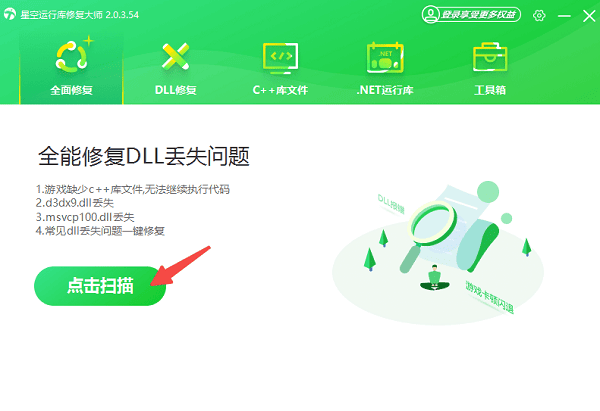
3、若扫描结果显示有组件缺失,点击“立即修复”即可自动完成修复过程。
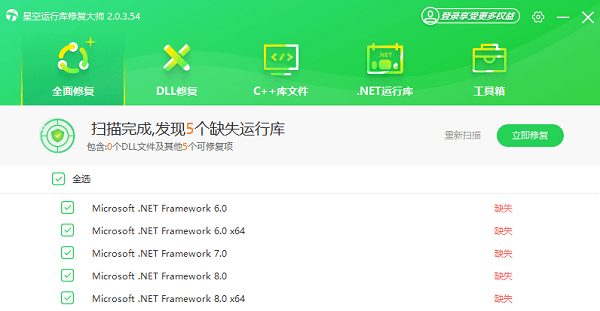
4、修复完成后,请重启计算机,再尝试打开Excel,查看问题是否已解决。
二、重启电脑并清理后台Excel进程
有时Excel虽已关闭界面,但其进程仍在后台运行,这可能导致再次打开时无响应或卡死。此外,系统临时缓存异常也可能引发此类问题。通过结束残留进程并重启系统,往往能有效缓解。
1、按下 Ctrl + Shift + Esc 组合键,打开任务管理器。
2、切换至“进程”选项卡,查找名为“Microsoft Excel”的进程。
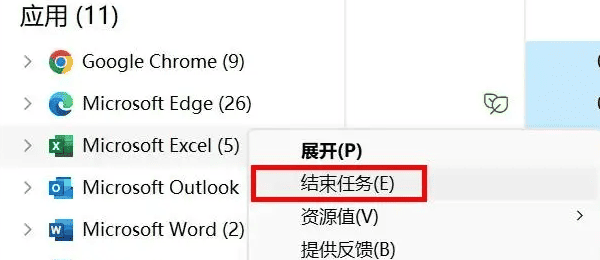
3、右键点击该进程,选择“结束任务”,确保Excel完全退出。
4、关闭任务管理器后,重启电脑,再次尝试打开Excel,观察是否恢复正常。
三、使用Office内置修复工具修复程序
如果Excel因文件损坏或核心组件丢失而无法启动,可利用Microsoft Office自带的修复功能进行修复,无需重装即可恢复大部分问题。
1、按下 Win + R 键打开“运行”窗口,输入 appwiz.cpl,回车进入“程序和功能”界面。
2、在程序列表中找到 Microsoft Office,右键选择“更改”。
3、在弹出的选项中选择“快速修复”(无需联网)或“联机修复”(需联网,修复更彻底)。
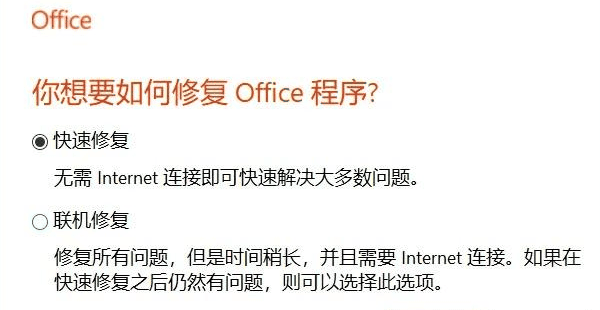
4、等待修复流程完成,重启电脑后打开Excel,测试是否正常。
5、若快速修复无效,建议使用“联机修复”功能,它将重新下载并替换损坏的文件,修复效果更佳。
四、以安全模式启动Excel排查加载项问题
某些第三方加载项可能存在兼容性问题或发生故障,导致Excel无法正常启动。通过安全模式启动,可以绕过所有加载项,判断是否由此引发问题。
1、按下 Win + R 打开“运行”对话框。
2、输入 excel /safe,然后按回车。
3、若Excel在安全模式下能顺利打开,说明问题很可能出在加载项上。
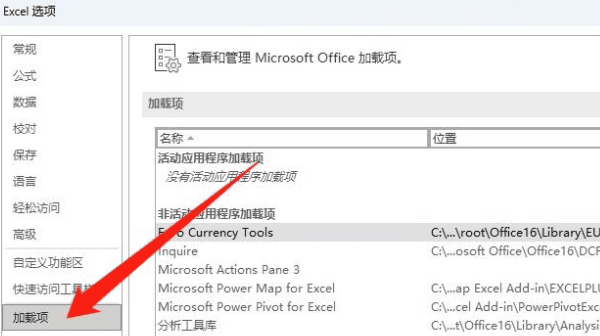
4、进入“文件”>“选项”>“加载项”,查看当前启用的插件。
5、逐个禁用可疑或不必要的加载项,保存设置后关闭并重新打开Excel。
6、若恢复正常,则说明某个加载项存在冲突,建议继续排查并移除问题插件。
以上就是本文的全部内容了,是否有顺利帮助你解决问题?若是能给你带来学习上的帮助,请大家多多支持golang学习网!更多关于文章的相关知识,也可关注golang学习网公众号。
-
501 收藏
-
501 收藏
-
501 收藏
-
501 收藏
-
501 收藏
-
474 收藏
-
488 收藏
-
200 收藏
-
172 收藏
-
208 收藏
-
463 收藏
-
217 收藏
-
250 收藏
-
399 收藏
-
473 收藏
-
144 收藏
-
467 收藏
-

- 前端进阶之JavaScript设计模式
- 设计模式是开发人员在软件开发过程中面临一般问题时的解决方案,代表了最佳的实践。本课程的主打内容包括JS常见设计模式以及具体应用场景,打造一站式知识长龙服务,适合有JS基础的同学学习。
- 立即学习 543次学习
-

- GO语言核心编程课程
- 本课程采用真实案例,全面具体可落地,从理论到实践,一步一步将GO核心编程技术、编程思想、底层实现融会贯通,使学习者贴近时代脉搏,做IT互联网时代的弄潮儿。
- 立即学习 514次学习
-

- 简单聊聊mysql8与网络通信
- 如有问题加微信:Le-studyg;在课程中,我们将首先介绍MySQL8的新特性,包括性能优化、安全增强、新数据类型等,帮助学生快速熟悉MySQL8的最新功能。接着,我们将深入解析MySQL的网络通信机制,包括协议、连接管理、数据传输等,让
- 立即学习 499次学习
-

- JavaScript正则表达式基础与实战
- 在任何一门编程语言中,正则表达式,都是一项重要的知识,它提供了高效的字符串匹配与捕获机制,可以极大的简化程序设计。
- 立即学习 487次学习
-

- 从零制作响应式网站—Grid布局
- 本系列教程将展示从零制作一个假想的网络科技公司官网,分为导航,轮播,关于我们,成功案例,服务流程,团队介绍,数据部分,公司动态,底部信息等内容区块。网站整体采用CSSGrid布局,支持响应式,有流畅过渡和展现动画。
- 立即学习 484次学习
